設定の概要
設定画面についてご説明します。
リマインドメールについて
[工事ごと]タブを選択している場合、リマインドメールを設定するには、工期終了日が登録されている必要があります。
工期終了日が未設定の場合は、設定画面上部に工期終了日の設定に関するメッセージが表示されます。
工期終了日の登録は、[クラウドサービス管理画面へ]をクリックして表示されるクラウドサービス管理画面にて行うことができます。
クラウドサービス管理画面での登録方法は、クラウドサービス管理画面ヘルプをご確認ください。
また、以下の条件を満たす場合のみ、リマインドメールを送信することができます。
[工事ごと]タブを選択している場合、リマインドメールを設定するには、工期終了日が登録されている必要があります。
工期終了日が未設定の場合は、設定画面上部に工期終了日の設定に関するメッセージが表示されます。
工期終了日の登録は、[クラウドサービス管理画面へ]をクリックして表示されるクラウドサービス管理画面にて行うことができます。
クラウドサービス管理画面での登録方法は、クラウドサービス管理画面ヘルプをご確認ください。
また、以下の条件を満たす場合のみ、リマインドメールを送信することができます。
- 契約工期終了日以前であること
- 契約工期が未設定の場合、工事の工期終了日以前であること
工事ごと
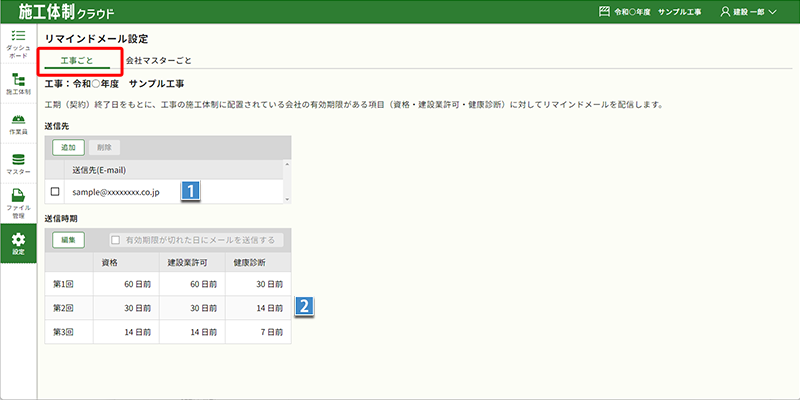
1送信先
リマインドメールを送信するメールアドレスが一覧で表示されます。
送信先を削除する場合は、送信先にチェックを付け、[削除]ボタンをクリックします。
送信先の追加については、「送信先-追加」をご確認ください。
2送信時期
リマインドメールを送信する時期が表示されます。
詳細は、「送信時期」をご確認ください。
会社マスターごと
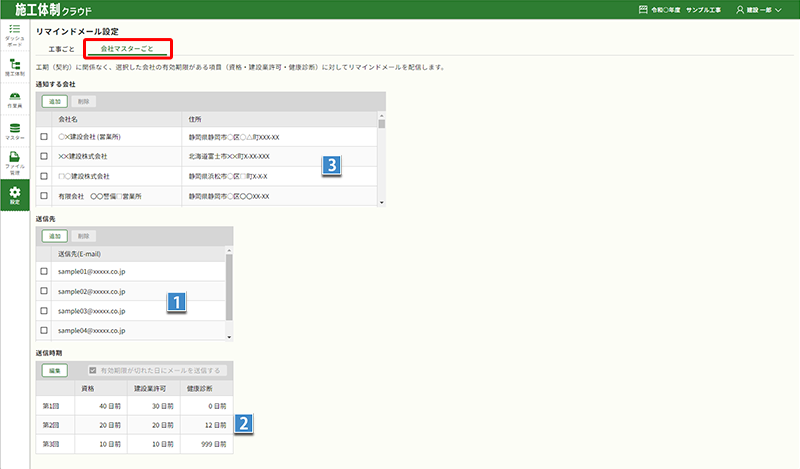
1送信先
リマインドメールを送信するメールアドレスが一覧で表示されます。
送信先を削除する場合は、送信先にチェックを付け、[削除]ボタンをクリックします。
送信先の追加については、「送信先-追加」をご確認ください。
2送信時期
リマインドメールを送信する時期が表示されます。
詳細は、「送信時期」をご確認ください。
3通知する会社
リマインドメールを設定する会社が一覧で表示されます。
会社を削除する場合は、会社にチェックを付け、[削除]ボタンをクリックします。
会社の追加については、「通知する会社-追加」をご確認ください。